Windows Defender არის Microsoft– ის საკუთარი ანტივირუსული და საწინააღმდეგო მავნე პროგრამა. მიუხედავად იმისა, რომ ეს ძალიან ეფექტურია სისტემაზე კიბერ შეტევების წინააღმდეგ, სრულყოფილი არსად არის. ბევრმა მომხმარებელმა განაგრძო შემდეგი შეცდომა Windows Defender- ის გამოყენებისას:
Windows Defender შეცდომის კოდი 0x80073afc
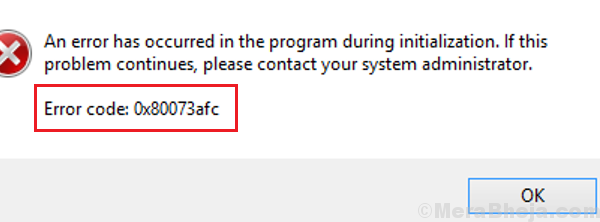
მიზეზი
მიზეზები შეიძლება იყოს მრავალი, მათ შორის მესამე მხარის ანტივირუსული ჩარევა პროცესში, მავნე პროგრამული უზრუნველყოფა სისტემაში, Windows– ის პრობლემური განახლებები, სისტემაში დაკარგული ფაილები და ა.შ.
წინასწარი ნაბიჯები
1] Windows- ის განახლება: პრობლემების მოგვარების უფრო რთულ მოგვარებამდე, Windows- ის განახლება შეიძლება ძალიან სასარგებლო იყოს პრობლემის მოგვარებაში. აქ არის ვინდოუსის განახლების პროცედურა.

2] წაშალეთ ნებისმიერი მესამე მხარის ანტივირუსი. ისინი ერევიან ვინდოუსის დამცველს.
3] შეამოწმეთ თქვენი სისტემა ბოლო დროს დაინსტალირებული მავნე პროგრამულ პროგრამებზე და წაშალეთ იგი.
ამის შემდეგ გააგრძელეთ შემდეგი გადაწყვეტილებები:
1] SFC სკანირების ჩატარება
2] სისტემის აღდგენა
3] რეესტრის დონის დაფიქსირება
4] შეამოწმეთ გარემოსდაცვითი მნიშვნელობები
გამოსავალი 1] SFC სკანირების ჩატარება
სისტემის აღდგენამდე შეგვეძლო SFC სკანირების ცდა, თუკი ეს პრობლემა გამოწვეული იყო სისტემაში არსებული ფაილებით. აქ არის SFC სკანირების ჩატარების პროცედურა.

გამოსავალი 2] სისტემის აღდგენა
SFC სკანირების შესრულების და სისტემის დადასტურების დადასტურების შემდეგ, ჩვენ შეგვეძლო აღადგინეთ სისტემა ადრე შექმნილ სტაბილურ აღდგენის წერტილში, თუ რაიმე ბოლოდროინდელი ცვლილება მოხდა საგნები.
1] ძიება Მართვის პანელი Windows– ის საძიებო ზოლში და გახსენით იგი.

2] გადადით აქ აღდგენა და აირჩიეთ გახსენით სისტემის აღდგენა.

3] აირჩიეთ სხვა აღდგენის წერტილი და დააჭირეთ ღილაკს შემდეგი.

4] დაადასტურეთ პარამეტრები და აღდგენა შემდეგ ეტაპზე სისტემა დააჭირეთ ღილაკს დასრულება.

გამოსავალი 3] რეესტრის დონის გამოსწორება
1] დააჭირე Win + R გახსნას გაიქეცი ფანჯარა და აკრიფეთ ბრძანება რეგედიტი. დააჭირეთ Enter- ს გახსნისთვის რეესტრის რედაქტორი.

2] გადადით შემდეგ გასაღებზე რეესტრის რედაქტორში:
HKEY_LOCAL_MACHINE \ SOFTWARE \ Microsoft \ Windows NT \ CurrentVersion \ Image File Execution Options
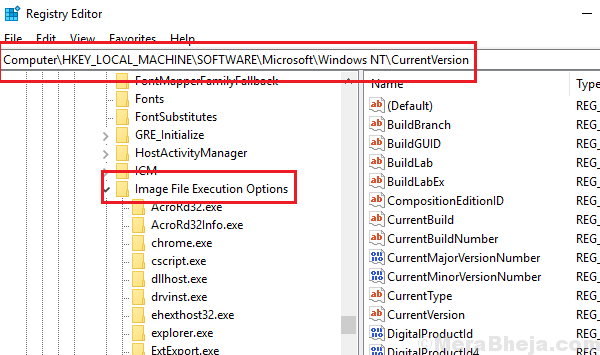
3] მარჯვენა სარკმელზე, თუ იპოვნეთ MSASCui.exe, MpCmdRun.exe, MpUXSrv.exe ან msconfig.exe გასაღებები, დააჭირეთ თაგუნას მარჯვენა ღილაკს და წაშალეთ. ეს კლავიშები წარმოადგენს მავნე პროგრამულ უზრუნველყოფას სისტემაში.
გამოსავალი 4] შეამოწმეთ გარემოსდაცვითი მნიშვნელობები
1] ძიება იხილეთ სისტემის მოწინავე პარამეტრები Windows– ის საძიებო ზოლში.
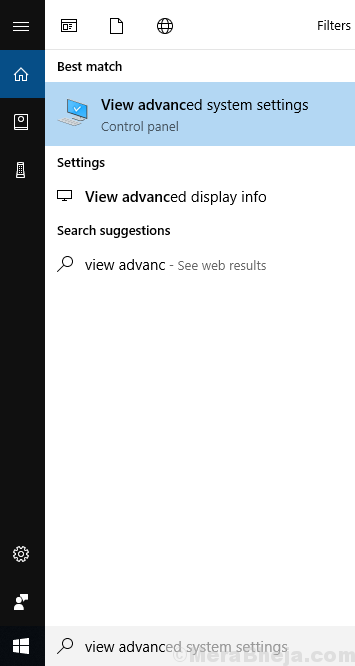
2] დააჭირეთ ღილაკს Მოწინავე ტაბ. Დააკლიკეთ გარემოსდაცვითი ღირებულებები პარამეტრის გასახსნელად.
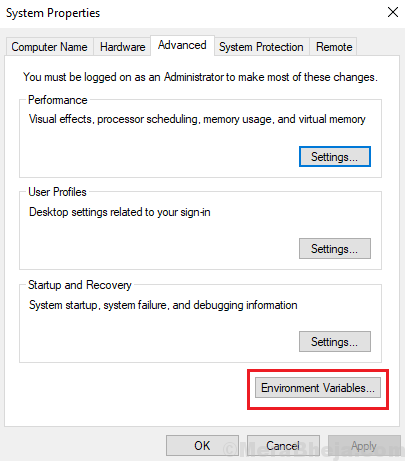
3] განთავსება %Პროგრამის მონაცემები% ცვლადი. შეამოწმეთ, რომ მისი მნიშვნელობა მითითებულია C: \ ProgramData.
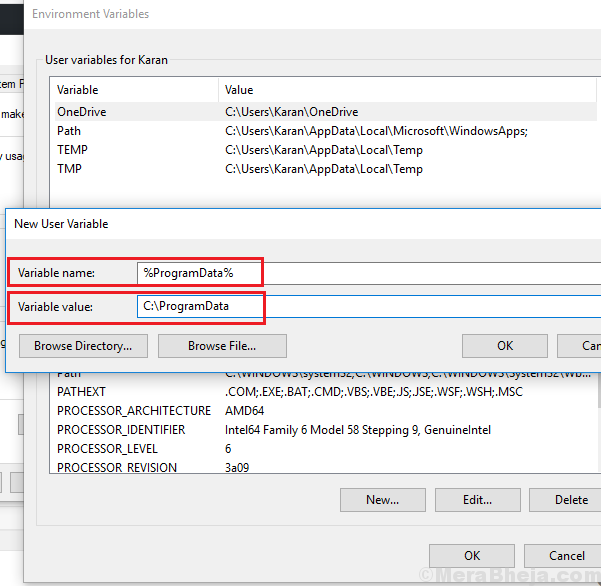
4] თუ არა, დააჭირეთ ღილაკს რედაქტირება და შეცვალეთ მნიშვნელობა %Პროგრამის მონაცემები% ცვლადი.
5] დააჭირეთ ღილაკს კარგი პარამეტრების შესანახად.


